Page 1

用戶指南
Page 2
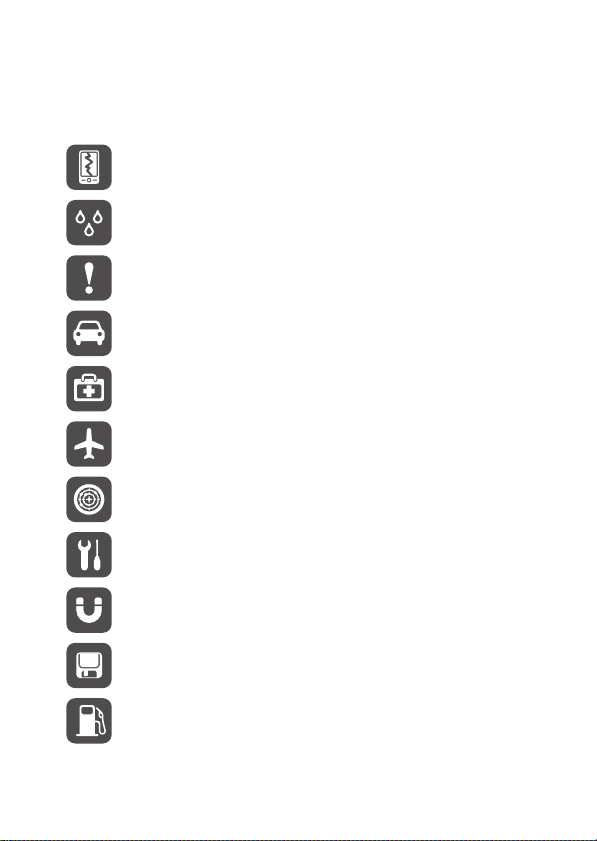
1 進一步操作之前必讀
1.1 安全須知
請仔細閱讀本安全須知,以確保正確使用您的手機。
請勿撞擊、拋擲或戳刺手機。避免手機掉落、擠壓和彎折。
請勿在潮濕環境下使用手機,如浴室等場所。避免手機浸入液體或以液體沖洗。
請勿在禁止使用手機或手機可能造成干擾或危險的情況下開啟手機。
開車時請勿使用手機。
請遵守醫院及醫療機構的規定。靠近醫療設備時請關閉手機。
飛機上請關閉手機。手機可能會干擾飛機的控制訊號。
靠近高精密電子設備時請關閉手機。手機可能會影響這些設備的運作。
請勿嘗試拆解手機或其配件。只有合格的人員才能維修手機。
請勿將手機或其配件置於具有強電磁場的容器中。
請勿讓磁性儲存媒體靠近手機。手機輻射可能會清除上面儲存的資訊。
請勿將手機置於高溫處,或在加油站等具有易燃氣體的場所使用手機。
1
Page 3
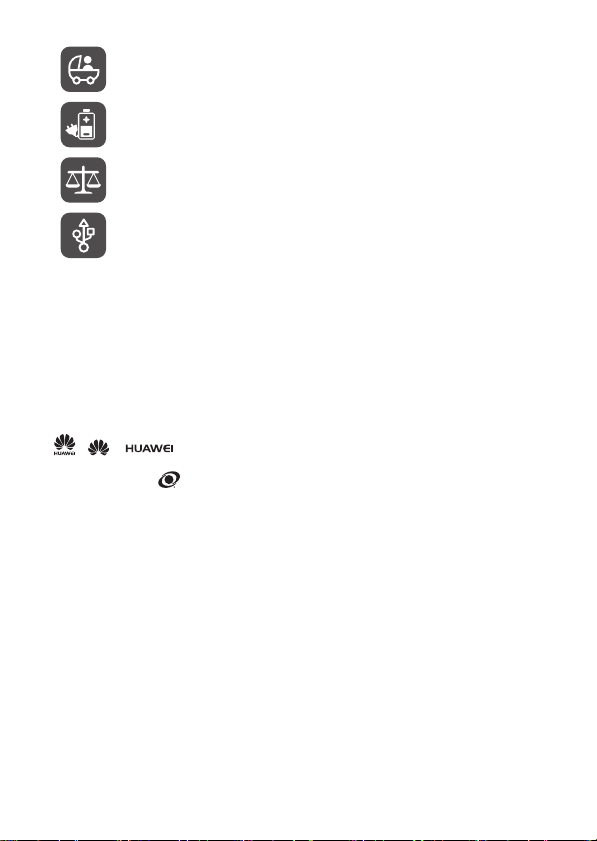
請將手機及其配件置於兒童無法觸及之處。請勿在未經指導的情況下允許兒童使用
手機。
僅使用核准的電池與充電器,以免發生爆炸。
請遵守使用無線裝置的任何法令或規定。使用無線裝置時請尊重他人隱私與法律權
益。
請務必按照本手冊相關指示使用
USB
線,否則手機或電腦可能會損壞。
1.2 法律聲明
版權所有 © 華為技術有限公司。 2011 年。保留所有權利。
未經華為技術有限公司事先書面同意,不得以任何形式或方法複製或傳播本文件的任何部分。
本手冊中所提及的產品,可能包含華為技術有限公司和可能授權人所持有著作權的軟體。客戶不
得以任何方式複製、散佈、修改、解譯、解組譯、解密、解壓縮、進行反向工程、租賃、讓渡或
轉授權上述軟體,除非有相關法律禁止此限制,或各自著作權持有人許可上述行為。
商標和許可
、 和 均是華為技術有限公司的商標或註冊商標。
WOW HD、SRS 和
獲得
SRS Labs, Inc.
WOW HD™
來動態的
所提及的其他商標、產品、服務及公司名稱,屬其各自擁有人的財產。
聲明
本文所述之產品及其配件有部分功能取決於安裝的軟件、容量及區域網絡設定,因此可能無法啟
動,或受當地網絡服務供應商的限制。有鑑於此,本文說明內容可能不一定完全符合您所購買的
產品或配件。
華為技術有限公司有權變更或修改本手冊中的任何資訊與規格,恕不另行通知。
第三方軟件聲明
華為技術有限公司未持有本產品隨附之第三方軟件及應用程式的智慧財產。因此,對於這類第三
方軟件及應用程式,華為技術有限公司概不提供任何保用。華為技術有限公司不提供支援給使用
這類第三方軟件及應用程式之客戶,對於這類第三方軟體及應用程式之功能,亦不負責。
第三方軟件及應用程式服務隨時可能中斷或終止。華為技術有限公司不保證任何內容或服務在其
提供期間會維持任何一段時間。第三方服務提供者透過華為技術有限公司無法控制之網絡或傳輸
極大地提升了音訊播放品質,可提供環繞立體的重低音和高頻率的清脆高音,為您帶
3D
娛樂體驗。
2
符號均是
的授權。
SRS Labs, Inc.
的商標。本產品中所採用的
WOW HD
技術已
Page 4
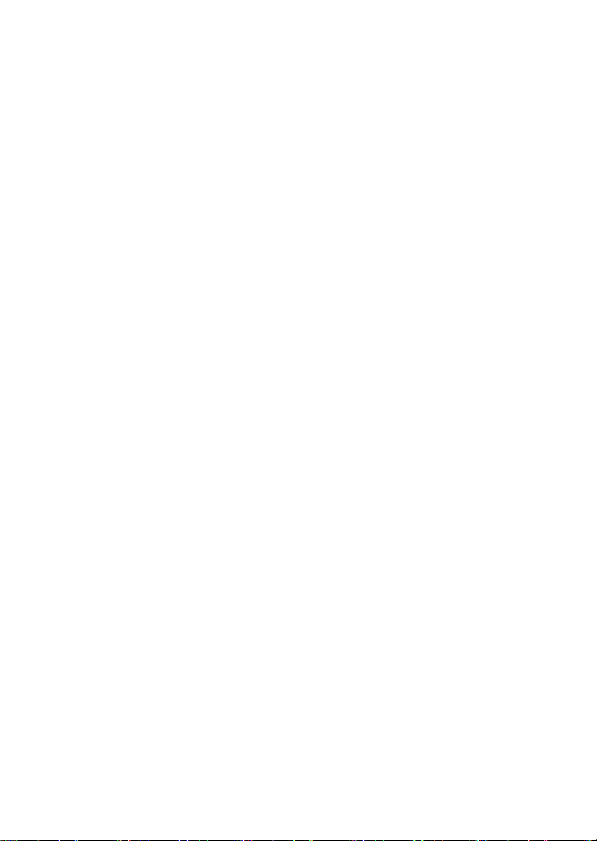
工具,提供內容與服務。在法律許可的最大限度內,華為技術有限公司明確表示,對於第三方服
務提供者所提供的服務,或第三方內容或服務之中斷或終止,均不賠償、亦不負任何責任。
華為技術有限公司對於安裝於本產品上的任何軟件或任何上傳或下載的第三方作品 (如文字、影
像、影片或軟件
載第三方作品所產生之任何所有影響的風險,包括軟件與本產品之間不相容等。
本產品使用開放原始程式碼的
因此,本產品不一定全部支援標準
華為技術有限公司對任何該等狀況概不負責。
免責聲明
本手冊內容依 「現狀」提供。除非適用法律規定,否則對於本手冊的準確性、可靠性或內容,概
不作任何種類的明示或默示的保證,包括但不限於對適銷性及特定用途的適當性的默示保證。
有限責任
在法律許可的最大限度內,華為技術有限公司對於任何特定、偶發、間接或必然損失,或利潤、
業務、收入、資料、商譽或預期結餘的損失,均不負任何責任。
因使用本文所述產品所致之個人傷害,華為技術有限公司的最大責任 (若最大適用法律禁止此等
限制,則此限制不適用) 以客戶購買本產品所支付的金額為限。
進出口規範
客戶須遵守所有適用進出口法律及法規,並負責獲取所有必要的政府批准及許可,以出口、再出
口或進口本手冊所述產品,包括軟件及其中的技術資料。
)
之合法性、品質或任何其他層面,概不負責。客戶得承擔安裝軟件或上傳或下
AndroidD™
作業系統。華為技術有限公司已對系統進行必要變更。
Android
作業系統所支援的功能,或可能與第三方軟件不相容。
3
Page 5
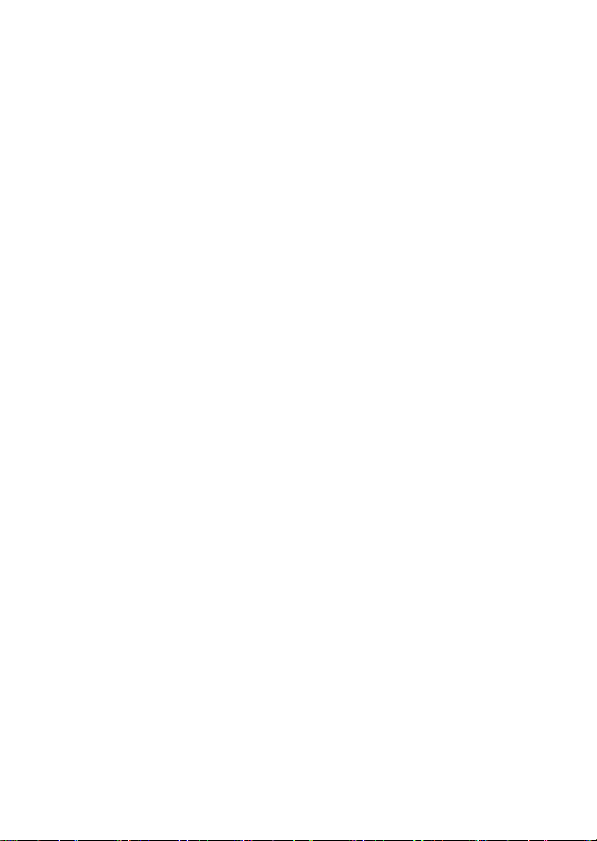
2 個人資訊與資料安全
在裝置上使用某些功能或第三方應用程式可能導致個人資訊與資料遺失或變成可由他人取用。為
幫助您保護個人機密資訊,建議使用以下幾項措施。
•
將裝置放在安全區域,以防止遭受他人擅自使用。
•
設定鎖定裝置螢幕,並建立密碼或解鎖圖案以開啟裝置。
•
定期備份儲存在
移或刪除原裝置上的任何個人資訊。
•
在收到陌生者寄來的訊息或郵件時,如果擔心有病毒,請直接刪除,不要開啟。
•
如果使用裝置瀏覽互聯網,請避開可能存在安全風險的網站,以免個人資訊遭竊。
•
如果使用
些服務不用時,請予以關閉。
•
安裝或升級裝置安全軟件,並且定期掃描病毒。
•
務必從合法來源取得第三方應用程式。必須對下載的第三方應用程式掃描是否有病毒。
•
安裝安全軟件或華為公司或第三方應用程式提供者所發行的修補程式。
•
有些應用程式會要求並傳送位置資訊。因此,第三方可能可以共用您的位置資訊。
•
您的裝置可能提供偵測與診斷資訊給第三方應用程式提供者。第三方廠商會使用這些資訊來改
善其產品與服務。
•
對於個人資訊與資料的安全性如有任何疑慮,請寫信到
SIM/UIM
卡、記憶卡或裝置記憶體內的個人資訊。如果更換裝置,請務必搬
Wi-Fi
網絡共用或藍牙等服務,請針對這些服務設定密碼,以防止他人擅自取用。這
mobile@huawei.com
。
4
Page 6
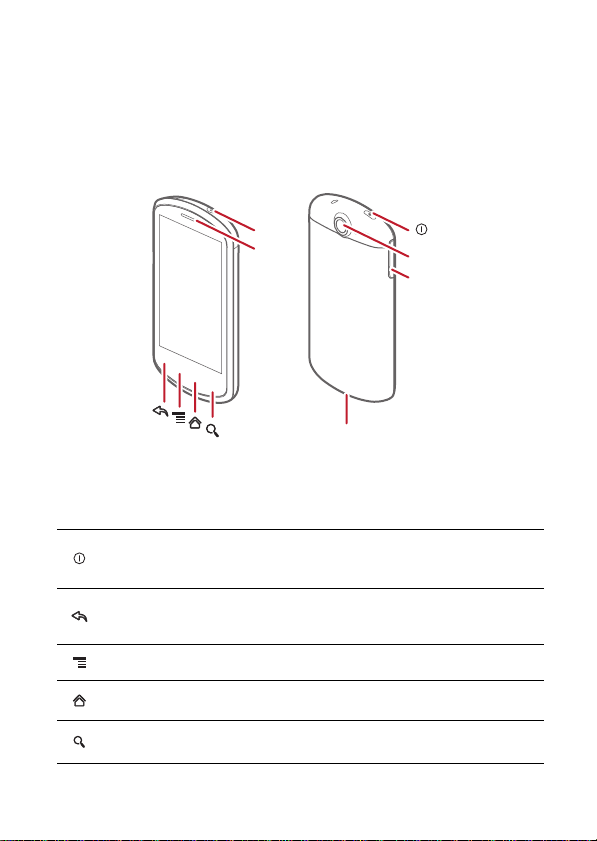
3 瞭解您的手機
3.1 手機視圖
3.1.1 手機一覽
■ 附註 :
此入門指南中的所有圖片僅供參考。實際外觀及顯示功能以購買的手機為準。
ⱛᗤ⥆㋸
㔁㵓
⨅厫䗺㑰䩣ㅴ⤛
■ 附註 :
如果要在手機上使用保護膜,請使用透光率良好的保護膜。
3.1.2 隨手可用的關鍵功能
•
按下可開啟手機。
•
按住可開啟 電話選項 功能表。
•
手機處於運作中時,按下可鎖定螢幕。
•
輕觸可返回上一個畫面。
•
輕觸可退出正在運行的任何應用程式。
•
輕觸可隱藏鍵盤。
輕觸可在目前畫面上開啟功能表。
•
輕觸可返回主畫面。
•
輕觸並按住可顯示最近使用過的應用程式。
•
輕觸可開啟
•
輕觸並按住可透過語音開啟
Google
搜尋,以搜尋您的手機和網頁。
Google
搜索。
㼁ᗤ
䅕㑠侪
5
Page 7
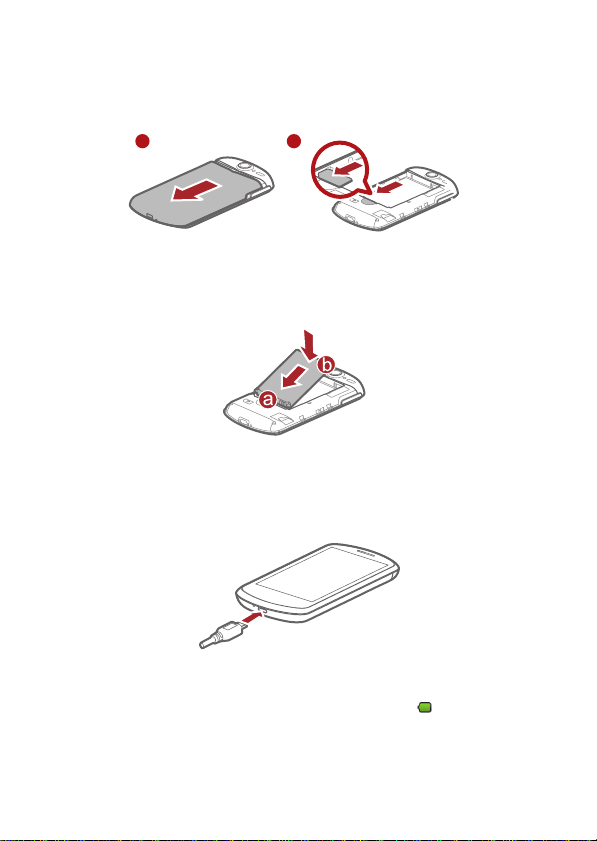
3.2 安裝手機
3.2.1 安裝 SIM 卡
SIM
卡的安裝分兩個步驟:
1 2
1.
取下電池蓋。
2. 插入 SIM
3.2.2 安裝電池
1.
2.
3.2.3 為電池充電
在為電池充電之前,請確保電池已正確裝入手機內。
卡。
將標示 a (有觸點) 的一邊斜放進電池槽底端。
將標示 b 的一邊往下推,直到電池卡合到位。
1.
將手機隨附的
2. 將 USB
手機充電時,「通知」列上的電池圖示會顯示充電狀態。當電池圖示變為 時,說明手機已充滿
電。
狀態指示燈
狀態指示燈的顏色指示手機電池的狀態。
USB
纜線連接至充電器。
纜線連接至手機。然後將充電器的連接器插入電源插座。手機即開始充電。
6
Page 8
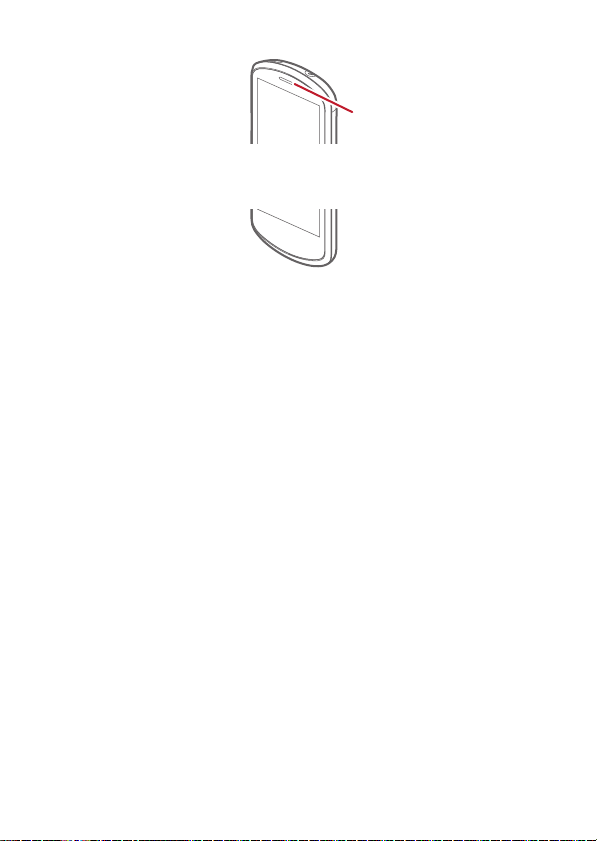
ᯏ䐙㬟ᬕ
ㆨ㩌厫䄲⨅ᣮ䩣ㅴ䐢⨅厫㡘ጓ᱄
⧩㩌䎞䊻⨅厫䩣ㅴ䐢⨅厫㡘ጓ᱄
さ㩌厫⧹厫㑠⭮᱄
3.2.4 與電池有關的重要資訊
•
如果電池已有很長時間沒有使用,可能無法在開始充電後立即開啟手機。開啟手機前, 請先
讓電池在關機狀態下充電數分鐘。
•
電池將不會像新電池一樣保存電量。如果正確充電后電池使用時間明顯比平常短,請替換為
同型號的新電池。
•
使用資料服務會增加電池的消耗,從而降低電池保存電量的時長。
•
充電時間取決於環境溫度及電池已使用的時間。
•
當電池電量不足時,手機會發出警報並顯示提示。當電池電量幾乎耗盡時,手機將自動關機。
3.2.5 省電秘訣
電池電量的壽命取決於您所連接的網路,以及您使用手機的方式。
請嘗試下列省電秘訣:
•
當您無需
3G
•
未使用手機時,請關閉螢幕。
•
重置在螢幕燈關閉前手機閒置的時間。
•
調低螢幕亮度。
•
儘可能使用
•
未使用藍牙時,請將其關閉。僅當您需要建立藍牙連接時,才將手機設置為對其他藍牙裝置
可見。
•
未使用
•
未使用
•
調低音量。
•
不需要耗費電量的程式時,請將其關閉。
•
關閉資料服務。
服務時,請將您的手機設為連接至
AC
配接器將手機插入外部電源。
Wi-Fi
時,請將其關閉。
GPS
衛星時,請關閉手機與
GPS
2G
網路
衛星的連接。
7
Page 9
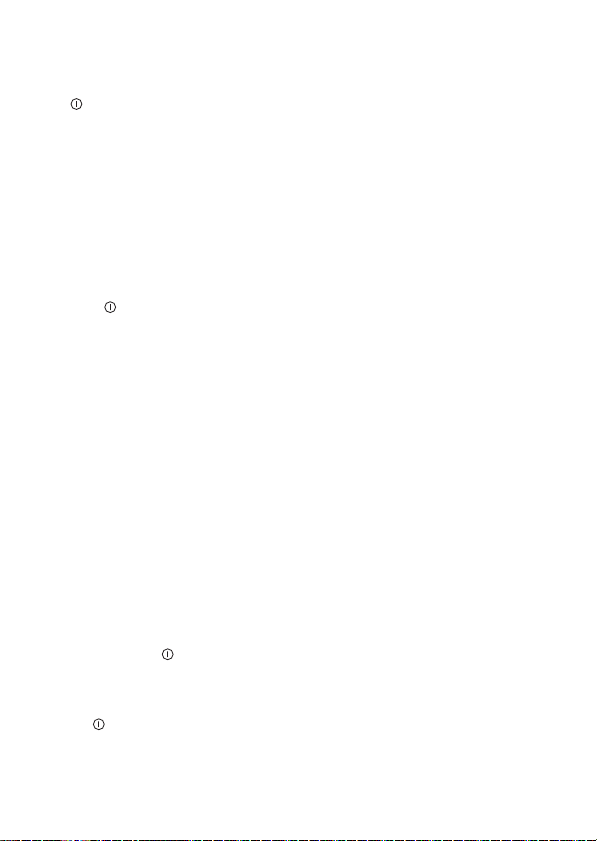
3.3 開啟或關閉手機
3.3.1 開啟手機
按 。首次開啟手機時,系統會提示您登入您的帳戶 並設置您的手機。
■ 附註 :
若啟用了手機上的個人識別碼
(PIN)
保護,則必須輸入
PIN
碼才能使用手機。
3.3.2 設置手機
手機第一次開機時會顯示設置精靈,以幫助您設置手機。
安裝精靈將幫助您:
•
瞭解您的手機
•
建立或登入帳戶
•
初步確定如何使用手機
3.3.3 關閉手機
1. 按住
2. 輕觸 關機。
3. 輕觸 確定。
以開啟 電話選項 功能表。
3.4 使用觸控螢幕
3.4.1 觸控螢幕動作
• 輕觸:使用手指輕觸以選取項目、確認選項或啟動應用程式。
•
輕觸並按住
:使用手指輕觸項目,然後繼續按住,直至手機做出反應。例如,若要開啟當前畫
面的選項功能表,請輕觸並按住該畫面,直至顯示功能表。
• 滑動:在畫面上垂直或水平移動手指。
• 拖曳:用手指輕觸並按住所需的項目。若要移動項目,請將其拖曳到畫面的任何部分。您可以
透過拖曳圖示來移動或刪除圖示。
3.4.2 旋轉手機螢幕
當您將手機從豎向轉為橫向或從橫向轉為豎向時,大多數畫面會隨之旋轉。
3.5 螢幕鎖定與解鎖
3.5.1 鎖定螢幕
•
手機開啟時,按
•
手機在閒置一段時間後,螢幕會自動鎖定。
3.5.2 螢幕解鎖
1. 按
2.
從左至右拖曳鎖定圖示可解鎖螢幕。
可喚醒螢幕。
可鎖定螢幕。鎖定螢幕時仍可接收訊息 和電話。
8
Page 10
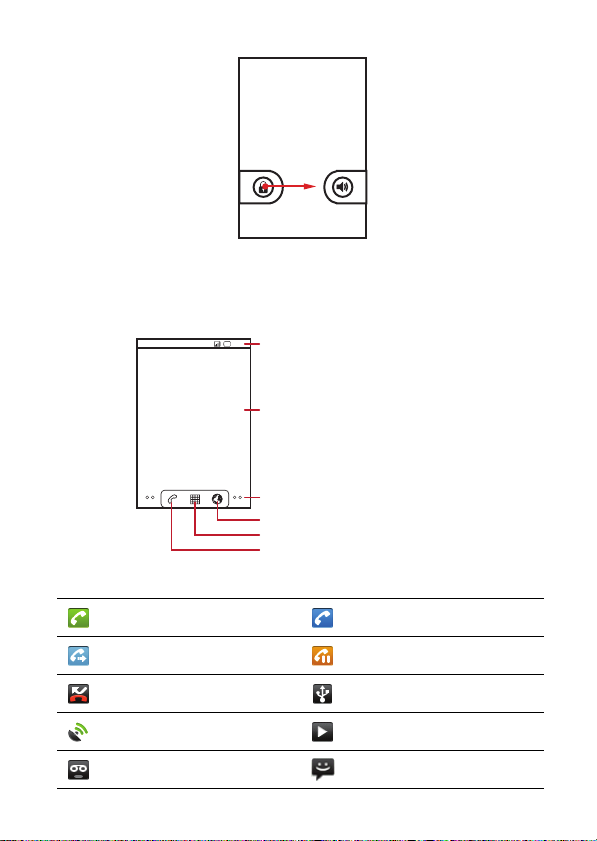
■ 附註 :
如果您已設置螢幕解鎖圖形,會提示您在螢幕上繪製圖形以解鎖螢幕。
3.6 主畫面
10:23
㵉䐋㑱
噡㬟㬷ᗤ⭥㳂㾲⼮ᯏ㬟᱄
㼓㻣⿍ڴ㋪刀ࠃ㵉䐋㘇⟆᱄
噡㬟ۿ䈓
噡㬟㬷ᗤ⭥⤺䔘⼮噡㬟ۿ䈓᱄
◬㘇㣱ᅲ恄
噡㬟䔔ԩ〓䇳ԩ⭥◬㘇ኖ㑠᱄
䤑䆝䔔ԩ〓䇳ԩ恄㋪㣱ᅲ◬㘇᱄
䤑䆝⪬㱯刀ࠃᧈ䅼㡘᱄
䤑䆝⪬㱯刀ࠃ䪙᱄
䤑䆝⪬㱯刀ࠃ厫䉳㷿㚜᱄
3.6.1 通知與狀態圖示
正在通話 正在使用藍牙裝置通話
來電轉接中 當前通話保留
未接電話 已連接至電腦
已連接
GPS
新語音郵件 新訊息
正在播放音樂
9
Page 11
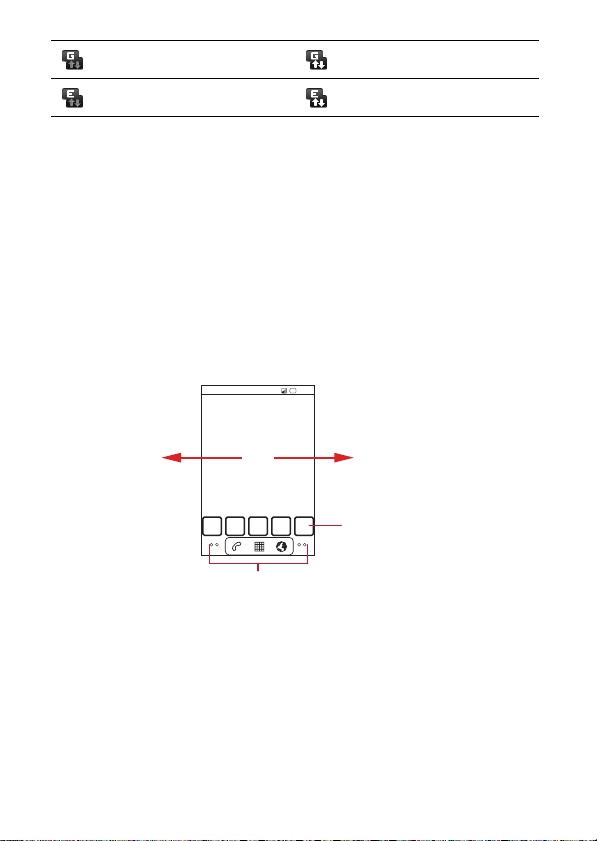
已連接
已連接
GPRS
EDGE
正使用
正使用
GPRS
EDGE
3.6.2 通知面板
當您收到新訊息或有來電時,您的手機會通知您。通知面板中亦包含與鬧鐘及設置有關的資訊,
例如當啟動了 來電轉接 時。開啟通知面板可查看無線網路運營商,或檢視簡訊、提醒或活動通
知。
開啟通知面板
1.
當新的通知圖示出現在通知列中時,請輕觸並按住通知列,然後向下滑動以開啟通知面板。
2.
在通知面板上,您可執行下列操作:
•
輕觸通知以開啟相關應用程式。
• 輕觸 清除
以清除所有通知。
關閉通知面板
輕觸並按住面板底部。然後向上滑動以關閉面板。
3.6.3 檢視主畫面的其他部分
10:23
䊻䑘㷿㚜㩰㼓䔔〓
㼓䇳⿍ڴ㬷䐙᱄
䤑䆝㚔ӡ㊔㔵ゕ㋪
刀ࠃ䑘㷿㚜ゑ㡅䁴㪍
◬㘇᱄
䤑䆝Ϭ➕䓂㾂恄ゕ㋪ᘛ䃶䑘㷿㚜ゑ㡅䁴㪍◬㘇⭥㊔㔵᱄
3.6.4 自訂主畫面
新增畫面項目
1.
輕觸並按住主畫面上的空白區域,直至顯示 新增至首頁畫面 功能表。
2.
選取項目以將其新增至主畫面。
移動畫面項目
1.
輕觸並按住主畫面上的項目,直到項目放大且手機開始振動。
2.
在不放開手指的同時,將項目拖曳至畫面上所期望的位置,然後放開手指。
移除畫面項目
1.
輕觸並按住主畫面上的項目,直到項目展開且手機開始振動。
10
Page 12

2.
在不放開手指的同時,將該項目拖曳至垃圾桶。當項目和垃圾桶變成紅色時,即可移除項目。
3.
鬆開項目,以將其從主畫面中移除。
3.6.5 變更桌布
1.
在主畫面上輕觸
2.
執行下列任何操作:
• 輕觸
• 輕觸
• 輕觸 桌布
> 桌布。
動態桌布 以選取圖片並將其設為桌布。
圖片庫 以選取圖片並將其設為桌布。
以選取圖片並將其設為桌布。
3.7 使用 microSD 卡
3.7.1 安裝 microSD 卡 (選配件 )
您的手機已經安裝了一個大容量的內置
microSD
卡。
1 2
1.
取下電池蓋。
2.
如圖所示將
microSD
卡插入卡槽。
3.7.2 使用 microSD 卡做為 USB 大容量記憶體
若要將所有喜愛的音樂和圖片從電腦傳輸到手機的
容量記憶體。
1. 使用 USB
2.
3.
您現在可以將文件從電腦傳輸到手機的
■ 附註 :
當
microSD
會指示如何安全拔除
纜線將手機連接至電腦。電腦會將
開啟通知列,然後輕觸 USB
在開啟的對話方塊中輕觸 開啟
卡用作
USB
大容量記憶體時,手機將不會使用此記憶體空間。完成文件傳輸後,電腦
USB
大容量記憶體裝置
3.7.3 取出 microSD 卡
1. 輕觸 > 設定。
2.
向下捲動螢幕,然後輕觸 SD
3.
小心地取出
microSD
卡。
eMMC
卡。如果您要擴展手機記憶體,也可以插入一張
microSD
。
儲存裝置
microSD
(
即手機)。
microSD
,以確認要傳輸文件。
卡。
已連接
USB
卡和行動電話儲存空間
卡,請將
microSD
卡偵測為可移除磁碟。
> 卸載 SD 卡。
卡設置為
USB
大
11
Page 13

4 通話
若要撥打電話,您可以撥打號碼,或者輕觸聯絡人列表、網頁或文檔中的號碼。通話時,您可以
接聽其他來電,或者將其發送到語音信箱。您也可以 設置與多位參與者進行電話會議。
4.1 撥打電話
若要撥打電話,您可以使用 電話 應用程式,或從 聯絡人 或 通話記錄 中選取號碼。
通話時,您可以輕觸
然後輕觸 目前通話
■ 附註 :
如果您想讓對方聽到您的聲音,請勿堵住麥克風。
4.1.1 使用 電話 應用程式撥打電話
1. 輕觸 > 電話
如果您已在使用 聯絡人 或 通話記錄
2.
輕觸相應的數字鍵以輸入電話號碼。
3. 輕觸
通話期間,輕觸 撥號鍵盤 可在撥號鍵盤上輸入其他號碼。
4.1.2 從 聯絡人 撥打電話
1. 輕觸 >
如果您已在使用 電話 或 通話記錄
2.
在列表中,輕觸要呼叫的聯絡人。
3. 輕觸
4.1.3 從 通話記錄 撥打電話
1.
如果您已在使用 聯絡人 或 電話
2.
輕觸記錄項目右側的
★ 秘訣 :
4.2 接聽或拒絕接聽電話
4.2.1 接聽來電
有電話呼入時,來電畫面會開啟並顯示來電者的姓名以及您在 聯絡人 中輸入的號碼。
將
拖曳至右側即可接聽 電話。
以返回主畫面並使用其他功能。要返回通話 畫面,請向下滑動通知列,
。
以顯示撥號器。
,請輕觸 電話 標籤。
即可開始撥打電話。
聯絡人 以顯示聯絡人列表。
,請輕觸
聯絡人 標籤。
即可撥號。
,請輕觸 通話記錄 標籤。
輕觸並按住記錄項目將開啟選項功能表。
以撥打電話。
12
Page 14
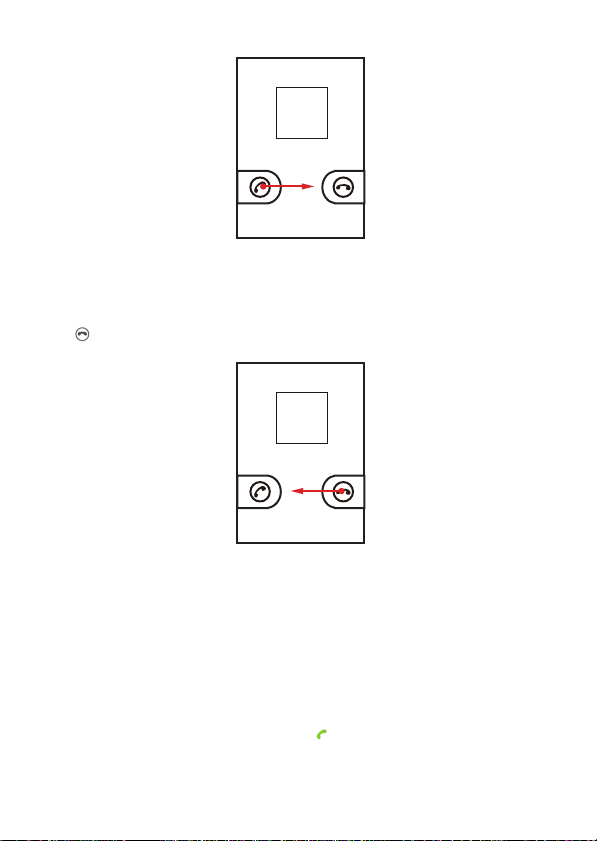
4.2.2 結束通話
通話期間,輕觸 結束 可掛斷電話,
4.2.3 拒絕來電
將
拖曳至左側即可拒絕來電。
4.3 通話期間進行其他操作
4.3.1 進行電話會議
如果在通話時收到新的來電,可以將第二個來電接入您現在的通話。該功能稱為電話會議。您也
可以設置包含多個來電者的電話會議。
■ 附註 :
請聯絡您的網路運營商,以瞭解您的手機是否支援電話會議,如果支援,有多少人可參與其中。
1.
若要進行電話會議,請撥打第一個參與者的電話號碼。接通第一個參與者後,請使連接保持
開啟狀態,輕觸 新增通話
2.
輸入要加入通話的另一個人的電話號碼並輕觸 ,或從 通話記錄 或 聯絡人 中選取參與者。
當您進行上述操作時,第一個參與者 會自動被保留。
3.
接通第二個人后,輕觸 合併通話 即可開始電話 會議。
.
13
Page 15

4.
若要新增更多人,請輕觸 新增通話
5.
要結束電話會議並掛斷所有人的電話,請輕觸 結束
,然後重複步驟
2 和 3
。
。
4.3.2 切換通話
如果在通話時收到新的來電,您可以在兩通電話間切換。
1.
在您接聽第一個電話時如果有第二個電話呼入,請接聽該來電,然後輕觸 切換
2.
當前的通話會被保留,並且您將接通新打進來的電話。
.
4.4 使用 通話記錄
通話記錄 包含已撥電話、已接電話或未接電話的列表。您可使用通話記錄 快速找到最近撥打的號
碼,或者將來電號碼添加到聯絡人列表中。
4.4.1 新增項目至 聯絡人
1.
如果您已在使用 電話 或 聯絡人
2.
輕觸並按住要新增的項目。
3.
輕觸選項功能表中的 新增至聯絡人
4. 輕觸
建立新聯絡人
,或捲動聯絡人列表並輕觸現有的聯絡人名稱。
,請輕觸 通話記錄 標籤。
。
4.5 使用飛行模式
在某些地點可能需要您關閉手機的無線網路連線。您可以不關閉手機,而是將其設置為 飛航模
式
。
1. 按住
2.
。
輕觸選項功能表中的 飛航模式
。
14
Page 16

5 聯絡人
聯絡人 應用程式可讓您儲存並管理聯絡人的電話號碼和地址等資訊。將聯絡資訊儲存到手機後,
您便可以輕鬆存取想要聯絡的人。
5.1 開啟 聯絡人 應用程式
如果您有一部新手機且尚未新增任何聯絡人,
增至您的手機。
輕觸
>
聯絡人 即可開啟 聯絡人 應用程式。
所有聯絡人都會按照字母順序顯示在捲動列表中。
聯絡人 會顯示一條訊息, 提示如何開始將聯絡人新
5.2 從 SIM 卡匯入聯絡人
1.
在聯絡人列表中,輕觸
2. 輕觸 從 SIM
3.
如果手機上有多個帳戶,請輕觸要將聯絡人匯入其中的帳戶。
4.
請等候
SIM
> 匯入/匯出。
卡匯入
。
卡內容載入。選取要匯入的聯絡人,或輕觸
>
全部匯入 以匯入所有聯絡人。
5.3 新增聯絡人
1.
在聯絡人列表中,輕觸
2.
如果您有多個包含聯絡人的帳戶,請輕觸要將聯絡人新增至其中的帳戶。
3.
輸入聯絡人的姓名,然後新增電話號碼或地址等詳細資訊。
4.
完成後,輕觸 完成 即可儲存聯絡人資訊。
>
新增聯絡人
。
5.3.1 將聯絡人新增至您的最愛
•
輕觸並按住要新增至 我的最愛 的聯絡人。然後輕觸 新增至我的最愛
•
輕觸聯絡人,然後輕觸聯絡人姓名右側的星號。星號會變成金色。
。
5.4 搜尋聯絡人
1.
在聯絡人列表中,輕觸
2.
輸入要搜尋的聯絡人的姓名。輸入時,姓名相符的聯絡人會出現在搜尋方塊下方。
> 搜尋。
5.5 編輯聯絡人
您可以隨時變更已儲存的聯絡人資訊。
1.
在聯絡人列表中,輕觸並按住要編輯其詳細資訊的聯絡人,然後輕觸選項功能表中的 編輯聯
絡人
。
2.
輕觸要變更的聯絡人資訊類別:姓名、電話號碼、電子郵件地址或之前記錄的任何其他資訊。
3.
對聯絡人資訊進行所需變更,然後輕觸 完成
。若要取消所有變更,請輕觸 取消
。
15
Page 17

5.6 與聯絡人通訊
從 聯絡人 或 我的最愛 標籤,您可以快速撥打電話 或傳送文字訊息
聯絡人的預設電話號碼。您亦可以打開詳細資訊,以檢視可與該聯絡人通訊的所有方式的列表。
該區段說明了如何在檢視聯絡人列表時 與其中某一位聯絡人進行通訊。
5.6.1 透過 Android 快速聯絡通訊
1.
輕觸聯絡人的圖片或相框 (若尚未為聯絡人指定圖片) 以開啟
2.
輕觸與聯絡人通訊要使用的方式所對應的圖示。
■ 附註 :
可用的圖示取決於為聯絡人輸入的資訊、手機上的應用程式以及您擁有的帳戶。
5.6.2 與聯絡人通訊
1.
在聯絡人列表中,輕觸要與之通訊的聯絡人。
2.
在聯絡人的詳細資訊畫面上,輕觸號碼右側的圖示即可撥打電話或發送簡訊。
(SMS)
Android
或多媒體訊息
快速聯絡。
(MMS)
給
5.7 刪除聯絡人
1.
在聯絡人列表中,輕觸並按住要刪除的聯絡人,然後輕觸選項功能表中的 刪除聯絡人
2. 輕觸 確定
以確認要刪除該聯絡人。
。
16
Page 18

6 使用螢幕鍵盤
6.1 顯示鍵盤面板
若要輸入文字,請使用螢幕鍵盤。有些應用程式會自動開啟鍵盤。在其他應用程式中,輕觸文字
欄位即可開啟鍵盤。
輕觸要輸入文字的位置可顯示鍵盤。
輕觸
即可隱藏鍵盤。
★ 秘訣 :
輕觸並按住通常書寫文字的位置即可開啟選項功能表。
6.1.1 選擇輸入法
1.
輕觸並按住輸入文字的位置,直至出現 編輯文字 功能表。
2. 輕觸
輸入方式
3.
選取輸入法。
鍵盤面板將會自動顯示。
6.1.2 使用 Android 鍵盤
★ 秘訣 :
輕觸
> 設定 >
。
q w e r t y u i o p
a s d f g h j k
z x c v b n m
.
Next?123
輕觸可插入一個空格。
輕觸可透過語音輸入文字。
輕觸可將文字模式變更為符號/數字模式。
輕觸一次可大寫輸入的下一個字母。
輕觸並按住可大寫輸入的所有字母。
語言與鍵盤
>
Android 鍵盤 >
l
輕觸可刪除游標左側的
DEL
一個字元。
輕觸並按住可刪除遊標
左側的所有字元。
語音輸入 以開啟或關閉語音輸入。
17
Page 19

6.1.3 使用 Swype 鍵盤
1
23 _%(
#
qENw e
r t y u i o p
&
$ 456 +: ; ”
a s d f g h j k
!7890/?
z x c v b n m
_
SYM
’
)
l
輕觸可刪除游標左側的
一個字元。
’
.
輕觸並按住可刪除遊標
:)
左側的所有字元。
輕觸可插入一個空格。
輕觸可將文字模式變更為符號/數字模式。
輕觸並按住可獲取實用秘訣。
輕觸可獲得 Swype 功能。
輕觸一次可大寫輸入的下一個字母。
輕觸兩次可大寫輸入的所有字母。
1
23 _%(
#
qENw e
r t y u i o p
&
$456+: ;”
a s d f g h j k
!7890/?
z x c v b n m
_
SYM
’
1
23 _%(
#
qENw e
r t y u i o p
&
$456+: ;”
a s d f g h j k
!7890/?
z x c v b n m
_
SYM
’
)
bay
l
要輸入一個字詞,只需使用手指
’
.
’
.
依次滑過組成該字詞的字母。
:)
)
I’ll
要大寫,只需滑動到鍵盤上方
區域。
l
要在常見字詞中輸入撇號,只需
滑過「n」。
要輸入兩個一樣的字母,請在該
:)
字母上畫圈。
6.1.4 使用橫向鍵盤
如果您覺得鍵盤使用起來不方便或很難使用,可以將手機調至橫向。螢幕將橫向顯示鍵盤,從而
提供更寬的鍵盤佈局。
6.2 自訂鍵盤設置
1. 輕觸 > 設定 >
2.
選取輸入法,以自訂鍵盤設置。
18
語言與鍵盤
.
Page 20

7 訊息
透過訊息應用程式,您可以同使用支援簡訊
簡訊和多媒體訊息。透過 電子郵件 應用程式,您可以讀取並發送電子郵件。
7.1 簡訊與多媒體訊息
7.1.1 開啟 簡訊
輕觸
> 簡訊。
7.1.2 建立與發送簡訊
1. 輕觸 > 簡訊 >
2. 在
傳送到 欄位中輸入電話號碼。
輸入電話號碼時,會顯示相符的聯絡人。您可以輕觸建議的收件者或繼續輸入電話號碼。
3.
輕觸撰寫文字方塊以開始輸入訊息。
4.
完成後,輕觸 傳送
此時會開啟簡訊列表,並且您的名字會顯示在列表中,後面跟有您剛發送的簡訊。回覆會出現在
視窗中。當您檢視和發送其他簡訊時,即會建立簡訊會話。
7.1.3 建立與發送多媒體訊息
您可以透過多媒體訊息,讓日常通訊變得更加特別。您可以錄製訊息並將其做為音訊文件發送,
錄製 「生日快樂」歌並發送給朋友,或者將特殊活動的相片做成幻燈片, 然後發送給朋友。一切
皆有可能。
1. 輕觸 > 簡訊 >
2. 在
傳送到 欄位中輸入電話號碼。
3.
輕觸撰寫文字方塊以開始輸入訊息。
★ 秘訣 :
4. 輕觸
• 輕觸
• 輕觸 附加
5.
準備好發送訊息時,請輕觸 傳送
新增幻燈片
若要將多個文件附加到訊息中,請使用 「幻燈片」選項。
1.
在訊息編輯畫面上,輕觸
2. 輕觸 附加 >
3. 輕觸
4. 輕觸 完成
5.
若要修改多媒體訊息,請輕觸多媒體訊息畫面上的 編輯
新增簡訊
。
新增簡訊
若要輸入一個笑臉,請輕觸 ,然後輕觸 插入表情符號
可顯示選項面板。
新增主旨 可新增訊息主題。手機此時會處於多媒體訊息模式。
可新增圖片、音樂或影片文件。
投影片
,然後輕觸 更多
以完成訊息撰寫並返回到多媒體訊息畫面。
,然後選取 幻燈片來開始編輯。
>
(SMS)
。
.
。
以顯示選項面板。
新增投影片
,以新增更多幻燈片。
或多媒體訊息
(MMS)
功能的手機的任何人互傳
。
。準備好發送訊息時,請輕觸 傳送
。
19
Page 21

7.1.4 開啟和檢視多媒體訊息
1.
在訊息列表中,輕觸要檢視的訊息會話。
2.
輕觸多媒體訊息以檢視該訊息。
7.1.5 回覆訊息
1.
在訊息列表中,輕觸訊息或多媒體訊息會話以將其開啟。
2.
輕觸文字方塊以撰寫訊息,然後輕觸 傳送
。
7.1.6 自訂訊息設置
在訊息列表中輕觸 ,然後輕觸 設定 即可自訂訊息設置。
7.2 電子郵件
透過手機也可以輕鬆地收發電子郵件。透過手機的 電子郵件 應用程式,您可以在手機上將電子郵
件帳戶以及
Yahoo!、AOL
7.2.1 新增電子郵件帳戶
第一次使用 電子郵件 應用程式時,必須配置電子郵件帳戶。電子郵件設置精靈 將幫助您設置帳
戶。支援多種主流電子郵件系統。您可以使用與個人電腦上相同的電子郵件服務,或者選取其他
電子郵件服務。
1. 輕觸 >
2.
若要自訂電子郵件設置,請回答螢幕提示,然後輕觸 下一步
器,請輕觸 手動設定
■ 附註 :
商,以獲取該資訊。
3.
輸入帳戶名稱,以及其他人收到您的電子郵件時所看到的名稱。
4. 輕觸 完成。
完成初始設置後,
用程式已有很長時間未被使用,則會顯示收件箱的內容或帳戶畫面 (如果您擁有多個帳戶)。
新增其他電子郵件帳戶
1.
建立初始電子郵件帳戶後,輕觸 收件匣 畫面上的 ,然後輕觸 帳戶 以訪問帳戶畫面。
2.
輕觸帳戶畫面上的 ,然後輕觸 新增帳戶 以建立其他電子郵件帳戶。
★ 秘訣 :
新增其他電子郵件帳戶時,您可以選擇使用新帳戶發送所有外發訊息。
7.2.2 檢視電子郵件
1.
在帳戶畫面上,輕觸要使用的電子郵件帳戶。
2.
存取文件夾,然後輕觸要檢視的郵件。
7.2.3 建立與發送電子郵件
1.
在帳戶畫面上,輕觸要使用的電子郵件帳戶。
2. 在
收件匣 畫面上,輕觸 ,然後輕觸選項面板上的 撰寫郵件
或其他主流電子郵件服務 搭配使用。
電子郵件。
。或者,若要自行設置郵件伺服
。
如果選擇手動設置帳戶,您需要知道正確的帳戶參數。請聯絡電子郵件服務供應
電子郵件 會開啟上次開啟該應用程式時所檢視的畫面。不過,如果 電子郵件 應
。
20
Page 22

3. 在
收件者 欄位中輸入姓名或電子郵件地址。
4.
輸入郵件主題並撰寫郵件。
若要發送附件,請輕觸 ,然後輕觸 新增附件。
5.
完成後,輕觸 傳送
如果未準備好發送郵件,請輕觸 儲存為草稿 或輕觸
。
以將郵件儲存為草稿。
7.2.4 回覆電子郵件
1.
在帳戶畫面上,輕觸要使用的電子郵件帳戶。
2.
輕觸要回覆的電子郵件。
3. 輕觸 回覆 或
全部回覆 即可回覆電子郵件。
7.2.5 刪除電子郵件帳戶
1.
在帳戶畫面上,輕觸並按住要刪除的電子郵件帳戶。
2. 輕觸
移除帳戶
3. 輕觸 確定。
。
7.2.6 變更電子郵件帳戶設置
您可以變更帳戶的諸多設置,包括檢查電子郵件的頻率、通知新郵件的方式,以及供帳戶用來傳
送和接收電子郵件的伺服器的 詳細資訊。
■ 附註 :
帳戶的接收與外發設置取決於所使用的電子郵件服務的類型:您可以手動輸入必要的詳細資訊,
但您可能需要聯絡電子郵件服務供應商,以獲取 帳戶的正確資訊。
1. 輕觸 >
2.
3. 輕觸
4. 變更
電子郵件
在帳戶畫面上,輕觸並按住要變更的電子郵件帳戶。
帳戶設定
一般設定、通知設定,或
。
。
伺服器設定
。
21
Page 23

8 建立連線
8.1 GPRS/3G
當您第一次開啟手機時,手機會自動配置為使用無線服務供應商的
)
。請注意:必須插入
8.1.1 檢查網路連接
1. 輕觸 > 設定。
2. 輕觸
3. 輕觸
■ 附註 :
手機將自動讀取
8.1.2 開啟資料服務
1. 輕觸 > 設定。
2. 輕觸
3. 勾選
8.2 Wi-Fi
Wi-Fi
可讓您以無線方式存取寬頻互聯網。若要在手機上使用
熱點)。阻止
8.2.1 開啟 Wi-Fi
1. 輕觸 > 設定。
2. 輕觸
8.2.2 連線無線網路
1. 開啟 Wi-Fi
2. 輕觸
3.
輕觸要連線的
•
如果選取開放網路,您將自動連線到該網路。
•
如果選取透過有線等效私密
然後輕觸 連線
示,除非您將手機重置為預設設置。
★ 秘訣 :
在 Wi-Fi 設定
SIM
卡。
無線與網路
>
行動網路
網路運營商 或 存取點名稱
SIM
無線與網路
已啟用數據 核取方塊即可開啟資料連接。
Wi-Fi
訊號的障礙物將減弱其強度
無線與網路
後,輕觸
無線與網路
Wi-Fi
畫面上,輕觸 新增
。
(APN) 以檢查網路連接。
卡的接入點。因此,請勿變更接入點的參數,否則可能會無法存取網路源。
>
行動網路
。
Wi-Fi
,然後勾選 Wi-Fi 核取方塊即可開啟
> 設定。
>
Wi-Fi 設定。您將 在 Wi-Fi 網路
網路。
(WEP)
。如果連線至已使用過的受保護無線網路,您將不會再次收到輸入密碼的提
保護的網路並且是第一次連線至該網路,請輸入密碼,
Wi-Fi 網路
即可新增
Wi-Fi
。
區段中看到偵測到的
Wi-Fi
網路。
GPRS/3G/EDGE 服務 (
,您需要能夠存取無線接入點
Wi-Fi
如可用
網路列表。
(
8.3 分享手機的資料連接
您可以透過
USB
點使用,同時可與裝置 分享手機的資料連接。
22
纜線與單台電腦分享手機的資料連接:
USB
數據連線將手機作為便攜式
Wi-Fi
熱
Page 24

8.3.1 安裝 USB 數據連線 磁碟機
如果電腦執行的是
電腦進行網絡共享。但是,如果執行的是較早版本的
電腦以經由
安裝 USB
1. 將 USB
2. 選擇開始
3.
依序開啟 drivers 資料夾和 usbnet_driver_win2k_xp 資料夾。按兩下
DownloadActiveSync.url 連結。
4.
下載並安裝 ActiveSync 4.5 或更新版本。
5.
安裝後,即可使用
Windows 7
USB
建立網絡。
數據連線 驅動程式,步驟如下:
纜線連接到電腦。電腦會自動辨識手機。
>
我的電腦
或最近發佈的幾種
,然後按兩下
USB
網絡共享。
Linux 風格 (如 Ubuntu)
Mobile Partner
Windows
或其他作業系統,您可能需要準備
。
8.3.2 透過 USB 分享手機的資料連接
若要在不同的作業系統中使用
連接。
■ 附註 :
您無法同時透過
1. 輕觸 > 設定。
2. 輕觸
3. 勾選
USB
無線與網路
USB
數據連線 核取方塊即可分享您的資料連接。
USB
數據連線,您需要對電腦進行設置,以便透過
分享手機的資料連接與
>
數據連線與可攜式無線基地台
SD
卡。
。
8.3.3 將手機的資料連接做為便攜式 Wi-Fi 熱點進行分享
1. 輕觸 > 設定。
2. 輕觸
無線與網路
>
3. 勾選
可攜式
Wi-Fi
★ 秘訣 : 選取
來變更網路名稱或設置保護。
無線基地台 核取方塊即可分享您的資料連接。
可攜式
數據連線與可攜式無線基地台
Wi-Fi
無線基地台 後,您可以透過輕觸 可攜式
。
8.4 瀏覧器
手機隨附有一個瀏覽器。您可以使用 瀏覽器 存取並瀏覽互聯網。
★ 秘訣 :
您的瀏覽器支援
8.4.1 開啟瀏覽器
輕觸
★ 秘訣 :
當已知的或開放式
聯網。
開啟瀏覽器選項功能表並執行下列其中一項操作,輕觸 :
•
新視窗
Flash
>
瀏覽器 以開啟首頁。
Wi-Fi
:輕觸以開啟新視窗。
應用程式。
網路以及手機網路同時存在時,您的手機 會優先選取
,一般來說,不需要準備
USB
建立網路
Wi-Fi
無線基地台設定
Wi-Fi
網路來存取互
23
Page 25

• 書籤:輕觸以顯示書籤。
• 視窗:輕觸以移至網頁預覽畫面。您可以切換到其他網頁或在該畫面上開啟新網頁。
•
重新整理
•
• 更多:輕觸以開啟其他功能表,並執行搜尋、選取文字、下載或設置選項等操作。
:輕觸以重新整理目前的網頁。
下一頁
:輕觸以瀏覽下一個網頁。
8.4.2 開啟網頁
1.
在瀏覽器視窗中,輕觸畫面頂部的網址欄位。
2.
使用鍵盤輸入網址。您可以輕觸
3.
輸入網址時,相符的網址將顯示在畫面上。如果您看到所需的網址,請輕觸並直接移至該網
頁或完整地輸入所需網頁的地址。
以透過語音輸入網址。
8.4.3 設置首頁
1.
在瀏覽器視窗中輕觸 。
2. 輕觸 更多 > 設定 >
3.
輸入目標首頁的地址,然後輕觸 確定
設定首頁
。
。
8.4.4 管理書籤
您可以在手機上儲存任意數目的書籤。
新增書籤
1.
在瀏覽器畫面上,移至要儲存為書籤的網頁。
2. 輕觸
3.
開啟書籤
1.
2.
,然後輕觸 書籤
依需要編輯書籤名稱,然後輕觸 確定
在瀏覽器視窗中,輕觸 ,然後輕觸 書籤
在 書籤 畫面上,輕觸 記錄 標籤可檢視瀏覽過的 網頁。輕觸 常用網頁 標籤可檢視您經常瀏覽
的網頁。
輕觸要開啟的網頁所對應的書籤。
> 新增。新增書籤畫面將開啟。
。
。
8.4.5 自訂瀏覽器設置
根據瀏覽風格自訂瀏覽器。使用 瀏覽器 可設置頁面內容、私隱以及安全性喜好設定。 在瀏覽器畫
面中,輕觸 ,然後輕觸 更多
> 設定。
8.5 藍牙
手機具備藍牙功能,這可讓您與其他藍牙裝置建立無線連線,以便與朋友分享文件、使用藍牙耳
機免持聽筒通話,甚至還能將手機內的相片 傳輸至電腦。
使用藍牙時,請記得與其他藍牙裝置的距離要保持在
他電子裝置等障礙可能會干擾您的藍牙連線。
8.5.1 開啟藍牙
1. 輕觸 > 設定。
24
10 公尺 (33 英呎)
之內。請注意:牆壁或其
Page 26

2. 輕觸
無線與網路
牙圖示。
3. 輕觸
,然後勾選 藍牙 核取方塊 即可開啟藍牙。藍牙開啟後,通知列中會顯示藍
藍牙設定
,然後選取 可偵測性
,即可將手機設置為對其他藍牙裝置可見。
8.5.2 配對與連線藍牙裝置
利用手機的藍牙功能,您可以執行下列操作:
•
免持聽筒模式
•
耳機模式
•
物件推送模式
•
進階音頻發佈模式
• A/V
使用藍牙前,您需要將手機與其他藍牙裝置配對,步驟如下:
1.
確定手機已啟用藍牙功能。
2. 輕觸 > 設定 >
3.
輕觸要與手機配對的裝置。
4.
輸入配對密碼即可完成連線。
(HFP)
(HSP)
:可讓您使用單音藍牙耳機。
(OPP)
遙控模式
(A2DP)
(AVRCP)
無線與網路
:可讓您使用免持藍牙裝置。
:可讓您透過藍牙傳輸文件。
:可讓您使用立體聲藍牙耳機。
:可讓您透過藍牙耳機遠端遙控播放內容。
>
藍牙設定 後,您的手機即會開始掃描 區域內的藍牙裝置。
8.5.3 透過藍牙發送文件
透過藍牙,您可以與親朋好友分享圖片、影片或音樂文件。若要透過藍牙發送文件,請執行下列
操作:
1.
輕觸並按住要發送的文件。此時會顯示當前使用的選項功能表。
2. 輕觸 分享,然後輕觸 藍牙 以選取配對裝置。
8.5.4 斷開藍牙裝置或解除藍牙裝置配對
1. 輕觸 > 設定 >
2.
瀏覽至 藍牙裝置 區段,然後輕觸並按住連線的裝置。
您也可以透過輕觸連線的裝置來將其斷開。
3. 輕觸
解除配對 即可斷開裝置。
無線與網路
>
藍牙設定
.
25
Page 27

9 娛樂功能
除了做為通訊裝置和個人助理外,手機還提供眾多娛樂功能。您可以拍攝相片、錄製影音短片,
以及下載 和聆聽音樂。
9.1 拍攝相片和錄製影片
相機是相機與攝錄機的組合,可以用來拍攝並分享相片與影片。
9.1.1 開啟相機
• 輕觸 > 相機
製影片。
• 輕觸
拍攝畫面
即可開啟相機。相機在開啟後將處於橫向模式,並可立即開始拍攝相片或錄
即可關閉相機。
䤑䆝㋪䓵䆧㼁ᗤ䈰䐤᱄
9.1.2 拍攝相片
1.
開啟相機,然後切換到相機模式。
2.
如有必要,請變更相機設置。變更設置時,預覽也會隨之改變。
3.
在相片拍攝畫面上取景。
4.
輕觸並按住 。當方框變成綠色時,表明影像已對焦。
5. 鬆開
剛拍攝的相片會在畫面上顯示片刻。您可以繼續拍照或預覽相片。
即可拍攝相片。
9.1.3 檢視相片
1.
拍攝相片後,剛拍攝相片的縮略圖會顯示在 「拍攝」畫面的右上角。輕觸縮略圖即可進行檢
視。
2.
輕觸畫面上的按鈕,以執行下述操作:
• 輕觸 分享
• 輕觸 刪除
• 輕觸 更多 > 設為
以在訊息中發送相片,或透過網路發佈。
以刪除相片。
可將相片設為聯絡人的頭像或設為桌布。
㩰䄜ຩ㼁㠍⭥㊔
㔵᱄䤑䆝㋪喢䅼
㼁㠍〓䇑㠍᱄
㼓㩰㵰䄘㋪乼䀖
䇑㠍㼓㻣㵰䄘㋪
㝥ቛ㼁㠍᱄
䤑䆝㋪㝥ቛ㼁㠍᱄
3
5
26
Page 28

9.1.4 錄製影片
1.
開啟相機,然後切換到攝錄機模式。
2.
如有必要,請變更攝錄機設置。
3.
框選要開始拍攝的場景。
4. 輕觸
5. 輕觸
可開始錄製影片。
可停止錄製。
9.1.5 觀看影片
1.
錄製影片後,剛錄製影片的縮略圖會顯示在 「拍攝」畫面的右上角。輕觸縮略圖即可進行觀
看。
2.
輕觸畫面上的按鈕,以執行下述操作:
• 輕觸 分享
• 輕觸 刪除
在影片播放畫面上,輕觸控制項以向前快轉、快速倒轉、播放或者暫停影片。
3.
若要檢視更多影片,請左右滑動畫面。
以在訊息中發送影片,或透過網路發佈。
以刪除影片。
9.2 使用 圖片庫
圖片庫 應用程式可以自動搜尋手機和
放置到文件夾中、檢視和編輯相片、觀看影片,以及將相片設置為桌布或設置為聯絡人的相片。
9.2.1 開啟 圖片庫
輕觸
>
圖片庫 即可開啟檢視器。
圖片庫 應用程式會 依儲存位置將圖片和影片分類,然後將這些文件儲存在文件夾中。輕觸文件夾
即可檢視其中的圖片或影片。
9.2.2 檢視圖片
1. 在
圖片庫 中,輕觸包含要檢視的相片的文件夾。
2.
輕觸圖片,以全螢幕模式進行檢視。
3.
輕觸畫面。然後會顯示縮放面板。您可以放大或縮小圖片。
★ 秘訣 :
圖片檢視器支援自動旋轉功能。旋轉手機時,圖片會隨著旋轉自動調整。
9.2.3 旋轉圖片
1.
檢視圖片時,輕觸
2. 輕觸 更多。
3. 選取
向左旋轉 或 向右旋轉
9.2.4 裁剪相片
1.
檢視相片時,輕觸
2.
使用裁剪工具選取相片上需要裁剪的部分。
•
將要裁剪的部分從裁剪工具內移走。
•
拖曳裁剪工具的一邊可調整圖片大小。
microSD
卡內的圖片和影片。使用 圖片庫 可將相片和影片
以顯示操作面板。
。圖片會以 新的方向儲存。
以顯示包含更多操作的面板,然後輕觸 更多
> 裁剪。
27
Page 29

•
拖曳剪裁工具的一角可調整圖片大小,而不變更長寬比例。
3. 輕觸 儲存
可儲存剪裁後的相片。輕觸 捨棄 可放棄變更。
9.3 欣賞音樂
您可以下載音樂文件到個人電腦,或者放入
機聆聽音樂。
9.3.1 複製音樂至 microSD 卡
1. 使用 USB
2.
3. 在 microSD
4.
5.
6.
纜線將手機連接到電腦,然後插入
在個人電腦上,找到
將音樂從電腦複製到建立的文件夾內。
在複製完音樂後,依照個人電腦作業系統的要求,取下或者彈出記憶卡,才能安全移除手機。
斷開手機與個人電腦的連接。
USB
卡的根目錄內建立一個文件夾 (例如,音樂)
磁碟機並開啟它。
9.3.2 開啟媒體庫
輕觸
> 音樂
音樂 應用程式依儲存位置組織音樂文件。它包含四個標籤:
即可顯示媒體庫。
9.3.3 播放音樂
1.
輕觸音樂媒體庫畫面上的某個類別。
2.
輕觸要播放的歌曲。
★ 秘訣 :
聆聽音樂時,輕觸
面,請開啟通知面板,然後輕觸歌曲。
可以使用其他應用程式。您的音樂會繼續 播放。若要返回到音樂操作畫
9.3.4 將音樂新增至播放列表
1.
輕觸音樂媒體庫畫面上的某個類別。
2.
從顯示的列表中選取要新增至播放列表的歌曲。
3.
輕觸並按住歌曲,然後輕觸選項功能表中的 新增至播放清單
• 輕觸
目前播放清單 可將歌曲新增至現有的播放列表。
• 輕觸 新增
可建立播放列表並將歌曲新增至其中。
9.3.5 播放音樂播放列表
1.
輕觸音樂媒體庫畫面上的 播放清單 標籤。
2.
輕觸並按住要播放的播放列表。
3. 輕觸 播放
即可播放該播放列表。
CD
,並把這些文件複製到
microSD
卡。
演出者、專輯、樂曲 和 播放清單
microSD
卡,以便透過手
。
。
。
28
Page 30

10 Google 服務
■ 附註 :
Google
應用程式、服務及功能的可用性可能因您所處國家/地區或運營商的不同而不同。使用它
們時請嚴格遵循當地法律法規。
如果您是第一次開啟手機,輕觸 Talk、Gmail 或 Market 等
的
Google
帳戶。
■ 附註 :
在登入
Google
帳戶之前,請確定手機有運作中的資料連線
如果您已擁有
Google
帳戶,請輕觸 登入 並輸入使用者名稱和密碼。
10.1 建立 Google 帳戶
如果您沒有
Google
1.
閱讀設置資訊后,輕觸 下一步
2. 輕觸 建立。
3. 輸入 Google
器,確認使用者名稱是否可用。如果輸入的使用者名稱已在使用中,會提示您選擇其他使用
者名稱或從列表中選取一個使用者名稱。
4.
輸入並確認
5.
從下拉式功能表中選取安全問題,然後輸入答案。
6. 輕觸 建立。
7. 出現
8.
輸入螢幕上顯示的字元,然後輕觸 下一步
★ 秘訣 :
若要使用其他
帳戶的類型。
帳戶,可以建立一個:
帳戶的名字、姓氏、使用者名稱,然後輕觸 下一步
Google
Google
服務條款 畫面後,輕觸 我同意,下一步
Google
帳戶,請移至 帳戶與同步處理設定 畫面,然後輕觸 新增帳戶 以選取要新增
。
帳戶密碼。
。
10.2 使用 Gmail
Gmail 是
Google
帳戶或建立新帳戶。第一次在手機上開啟 Gmail 應用程式時,您的 收件匣 內將裝有來自網路上
Gmail 帳戶的訊息。
10.2.1 開啟 Gmail
輕觸
>
匣 文件夾。
10.2.2 切換帳戶
1.
在郵件列表中輕觸 ,然後輕觸 帳戶
2.
輕觸包含要讀取之電子郵件的帳戶。
的網路電子郵件服務。首次設置手機時,您可能已將其配置為使用現有的 Gmail
Gmail
。隨即出現 收件匣 郵件列表。您決定保留在手機上的任何電子郵件將移至 收件
。
Google
服務後,系統會提示您 登入您
(3G/GPRS)
。
。
。手機會連線到
Google
伺服
29
Page 31

10.2.3 建立與發送電子郵件
1.
在郵件列表中輕觸 ,然後輕觸 撰寫郵件
2. 在
收件者 欄位中輸入收件者的電子郵件地址。如果要向多個收件者發送電子郵件,請使用 逗
號分隔多個電子郵件地址。您可以添加任意多個收件者。
若要將電子郵件的副本
增副本/ 密件副本
3.
輸入電子郵件主題並撰寫訊息。
若要新增圖片附件,請輕觸 ,然後輕觸 附加 以選取要附加的圖片。
4.
撰寫電子郵件後,輕觸 傳送
(Cc)
或密件副本
。
。
。
(Bcc)
發送給其他收件者,請輕觸 ,然後輕觸 新
10.2.4 回覆或轉寄電子郵件
1.
在郵件列表中,輕觸要回覆或轉寄的電子郵件。
2. 輕觸 回覆,
3.
4. 輕觸 傳送。
全部回覆 或 轉寄
執行下列其中一個操作:
•
如果選取 回覆 或 全部回覆
•
如果選取 轉寄
,請指定訊息收件人並新增要包含在轉寄訊息中的所有文字。
。
,請輸入您的訊息。
10.2.5 搜尋電子郵件
1.
在郵件列表中輕觸 ,然後輕觸 搜尋
2.
在方塊中輸入搜尋關鍵字,然後輕觸 。
。
10.2.6 自訂 Gmail 設置
在郵件列表中輕觸 ,然後輕觸 更多
> 設定
以自訂您的 Gmail
。
10.3 使用 Talk
Talk 是
Google
通訊。
10.3.1 開啟 Talk
輕觸
■ 附註 :
您的 Talk 帳戶基於您在手機上設置的
10.3.2 新增朋友
1.
2.
3. 輕觸
的即時通訊服務。您可以使用它與其他在電話或網頁上使用 Talk 的人員進行即時
>
Talk 即可開啟該應用程式。
Google
帳戶。
在朋友列表中輕觸 ,然後輕觸 新增朋友
輸入所要新增朋友的 Talk 即時通訊
傳送邀請
。
。
ID 或 Google
電子郵件地址。
30
Page 32

10.3.3 接受邀請
1.
如果您已邀請任何人進行即時通訊或收到其他人的邀請,此資訊將顯示在朋友列表中。
2.
輕觸其中一條等待您接受的邀請,然後輕觸 接受
。
10.3.4 啟動即時通訊
1.
在朋友列表中輕觸朋友名字。
2.
使用螢幕鍵盤輸入文字並與朋友進行即時通訊。
3.
輸入訊息後,輕觸 傳送
。
10.3.5 設置新即時訊息的通知
每當收到即時訊息時,手機可以播放聲音、振動或顯示圖示。若要設置這些易用的通知,從朋友
列表開始, 然後輕觸 。然後輕觸 設定
。此時請選擇以下其中一項:
即時訊息通知
選取鈴聲
震動
勾選該核取方塊可在收到即時訊息時,在通知列中收到通知。
輕觸可選擇新即時訊息使用的鈴聲。選取時會聽到簡短的鈴聲試聽。若要
關閉鈴聲,請選取 靜音
勾選該核取方塊可讓手機在收到新即時訊息時振動。
。
10.3.6 登出 Talk
在朋友列表中輕觸 ,然後輕觸 登出 以結束 Talk
。
10.4 使用 地圖
使用 地圖
,您可追蹤您的當前位置、檢視即時交通狀況 (具體取決於您所在位置的可用性),以及
獲取至 衛星地圖、交通地圖或其他地圖上各目的地的路線指示。
10.4.1 啟用位置來源
在開啟 地圖 並尋找位置或搜尋景點之前,您 必須啟用 「位置來源」。
1. 輕觸 > 設定.
2. 輕觸
位置與安全性
3. 在
我的位置 區段中,選取 使用無線網路 和/或 使用
10.4.2 開啟 地圖
輕觸
> 地圖
10.4.3 搜尋景點
1.
在地圖上輕觸 ,然後輕觸 搜尋
2.
在搜尋方塊中輸入要搜尋的景點,然後輕觸 「搜尋」圖示。
3.
此時會顯示搜尋結果。輕觸想要查看的景點,應用程式便會在地圖上顯示該景點。
。
即可開啟該應用程式。
GPS
衛星定位 核取方塊。
。
31
Page 33

10.4.4 規劃路線
1.
查看地圖時,輕觸 ,然後輕觸 路線
2.
在第一個文字方塊中輸入起點,然後在第二個文字方塊中輸入終點。
3.
輕觸自行駕車、乘坐公共運輸工具或步行路線的圖示。
4. 輕觸 開始。路線將顯示在列表中。
5.
輕觸列表中的路線項目,使之顯示在地圖上。
6.
完成路線檢視或遵循路線之後,輕觸
。
並輕觸 清除結果 即可重置 地圖。
10.5 使用 YouTube
YouTube 是
10.5.1 開啟 YouTube
輕觸
影片、最多評論的影片、評分最高影片 等。
10.5.2 搜尋影片
1. 在
2.
3.
10.5.3 分享影片
1. 在
2.
Google
的免費線上影音串流服務,可觀看、搜尋和上傳影片。
>
YouTube
。您將看到
YouTube
畫面。影片將按類別進行分組,例如 觀看次數最多的
YouTube 畫面上,輕觸 ,然後輕觸 搜尋
輸入搜尋關鍵字,然後輕觸 「搜尋」圖示。
您會在通知列下方看到顯示的搜尋結果數目。捲動結果並輕觸要觀看的影片。
YouTube 畫面上,執行下列其中一個步驟:
•
檢視影片列表時,輕觸並按住影片項目,然後輕觸選項功能表中的 分享
•
觀看影片時,輕觸 ,然後輕觸 分享
撰寫訊息 (如果您願意),輸入電子郵件地址,然後發送。
。
。
。
10.6 使用 Market
Android Market
10.6.1 開啟 Market
1. 輕觸 >
2.
10.6.2 搜尋應用程式
在 Market 主螢幕上搜尋應用程式有幾種不同的方式,包括:
•
•
•
•
•
32
可讓您直接存取可下載並安裝到手機上的應用程式和遊戲。
Market
首次開啟 Market 時,將會顯示 服務條款 視窗。請輕觸 接受 繼續。
精選應用程式。
應用程式列表 (依類別):包括可依熱門程度 (由高到低) 或日期 (由新到舊) 排列的子類別。
遊戲列表。
搜尋功能。
您的下載。
。
Page 34

10.6.3 安裝應用程式
■ 附註 :
若要安裝非
Market
應用程式,請輕觸
1. 在
Market 中,輕觸 應用程式
2.
輕觸類別,然後輕觸要下載的項目。
3.
在項目詳細資訊畫面上,進一步瞭解應用程式的相關資訊,包括費用、整體評分以及使用者
的意見。如果向下捲動至 關於開發者 區段,則可以看到來自同一開發者的其他應用程式、鏈
接至開發者的網站或者給開發者發送電子郵件。
4.
若要安裝項目,請輕觸 安裝 (若項目免費) 或 購買 (以顯示為準)。
5.
若要查看下載進度,請開啟通知面板。多數應用程式都可在數秒內完成安裝。若要停止下載
項目,請輕觸 取消下載
6.
將應用程式下載並安裝到手機後,內容下載圖示會顯示在通知列中。
。
> 設定 >
。
應用程式
,然後勾選 未知的來源 核取方塊。
10.6.4 解除安裝應用程式
1. 在
Market 畫面上輕觸 下載內容
2.
輕觸要解除安裝的應用程式,然後輕觸 解除安裝
3.
看到提示時,輕觸 確定 從手機移除應用程式。
4.
選擇移除應用程式的原因,然後輕觸 確定
。
。
。
33
Page 35

11 同步資訊
手機上的某些應用程式可讓您存取可在電腦上新增、檢視和編輯的個人資訊。如果您在網路上新
增、變更或刪除 這些應用程式內的資訊,則您的手機上會顯示更新後的資訊。
這是透過無線資料同步實現的。該過程在背景中進行,不會影響手機的使用。手機進行同步時,
通知列中會顯示資料同步圖示 。
11.1 管理帳戶
您可以與多個
人、電子郵件和其他資訊。
例如,您可以先新增個人
以新增一個工作帳戶,以便方便地聯絡與您工作有關的電子郵件及工作聯絡人。如果您願意,還
可以 新增多個
11.1.1 新增帳戶
新增帳戶時,
複本併入 聯絡人 中的一個項目。儘管會顯示為單個聯絡人項目,但聯絡人資料本身不會合併。
1. 輕觸 > 設定 >
2. 輕觸
3.
4.
5.
11.1.2 移除帳戶
您可以移除帳戶,以便從手機上刪除帳戶以及與其相關的所有資訊,包括電子郵件、聯絡人和設
置等。不過,有些帳戶不能移除,例如透過手機登入的 第一個帳戶。如果試圖移除某些帳戶,與
之相關的所有個人資訊都將被刪除。
1. 在
2. 輕觸
3.
Google
帳戶或其他類型的帳戶 (視手機上安裝的應用程式而定) 同步手機上的聯絡
Google
帳戶,以便個人電子郵件、聯絡人和日曆隨時可用。然後,您可
Google
帳戶或其他帳戶。
聯絡人 會將新同步的帳戶中的聯絡人與現有手機帳戶中的聯絡人進行比較, 嘗試將
■ 附註 :
道帳戶的網域或伺服器地址。
新增帳戶
輕觸要新增的帳戶類型。
按照畫面上的步驟輸入必填和選填的帳戶資訊。多數帳戶都需要使用者名稱和密碼,但細節
會視帳戶類型以及所連線服務的設置 而定。
配置帳戶。根據帳戶的類型,您可能需要配置要與手機同步的資料類型、帳戶的名稱以及其
他詳細資訊。完成後,帳戶會新增到
帳戶與同步處理設定 畫面上,輕觸要刪除的帳戶。
移除帳戶
確認要移除帳戶。
帳戶與同步處理
在某些情況下,您可能需要從
。
。
。螢幕上會顯示目前的同步設置 和目前帳戶列表。
IT
支援處獲取帳戶詳細資訊。例如,您可能需要知
帳戶與同步處理設定 畫面上的列表中。
11.2 自訂帳戶同步
您可以針對手機上的所有應用程式設置背景資料使用和同步選項。您也可以針對每個帳戶設置同
步的資料類型。
對於某些帳戶而言,同步是雙向的,對手機上的資訊進行變更後,網路上的資訊複本也會進行相
同的變更。某些帳戶僅支援單向同步,您手機上的資訊 為唯讀。
34
Page 36

11.2.1 配置一般同步設置
在 帳戶與同步處理設定 畫面上,執行下列操作:
•
勾選或取消勾選 背景資料 核取方塊,控制當您沒有直接使用應用程式和 服務時 (也就是在背
景執行時),是否可傳輸資料。
如果取消勾選此選項,
輕觸 重新整理 功能表項目或發送 電子郵件。
•
勾選或取消勾選 自動同步處理 核取方塊,控制您對手機或網路上的資訊所做的變更是否要 自
動彼此同步。
例如,當選取此選項時,在手機上的 聯絡人 中進行變更後,會自動對網路上的
人進行相同的變更。
Gmail 會停止接收新郵件,
Google 日曆
會停止同步活動等,直到您
Google
11.2.2 變更帳戶的同步設置
1. 在
帳戶與同步處理設定 畫面上,輕觸要變更其同步設置的 帳戶。此時會開啟資料與同步畫
面,其中顯示帳戶可以同步的資訊類型列表。
2.
選取的項目會被配置為同步至手機。
3.
勾選或取消勾選要同步至手機的資訊所對應的核取方塊。
聯絡
35
Page 37

12 使用其他應用程式
12.1 使用 Google 日曆
使用 Google 日曆
曆進行同步, 取決於您的同步設置。
12.1.1 開啟 Google 日曆
輕觸
>
★ 秘訣 :
若要存取
12.1.2 建立活動
1.
在任一日曆視圖上,輕觸 。然後輕觸 更多
2.
輸入活動名稱。
•
•
3.
輸入活動地點和說明。
4.
如果您有一個以上的日曆,請選取用於儲存活動的日曆。
5.
輸入電子郵件地址,以邀請客人參加活動。
6. 在 提醒
重複頻率。
7. 輕觸 完成。
★ 秘訣 :
若要在 日、週或 月
此時會顯示一個新的活動詳細資訊畫面,並會在 從 和 到 欄位中顯示所選的時間段和日期。
12.1.3 設置活動提醒
1.
在任何日曆視圖上,輕觸活動可檢視其詳細資訊或活動摘要。
2. 輕觸
3.
輕觸提醒時間,然後輕觸希望在活動前多久時間提醒您。當時間到達時,您將會收到有關活
動的通知。
12.1.4 自訂日曆設置
在任一日曆視圖上,輕觸 。然後輕觸 更多
•
隱藏已拒絕的活動
•
設定警示及通知
動通知。
•
選取鈴聲
• 震動:選取此項可使手機在收到活動通知時振動。
•
預設提醒時間
36
可建立和管理活動、會議和約會。您手機上的日曆是否能與您使用的互聯網日
Google 日曆
Google
如果活動有時間範圍,輕觸 從 和 到 以設置活動的開始和結束時間。
如果活動是一個特殊事件,例如生日或為期一天的活動,請設置 從 和 到 的日期,然後勾
選 全天 核取方塊。
中設置活動提醒時間,然後在 重複頻率 中指定活動是否重複發生,如果是,請指定
新增提醒 按鈕可新增提醒。輕觸提醒的
:輕觸此項可選取收到活動提醒時播放的鈴聲。
即可開啟該應用程式。
日曆,請輕觸 ,然後輕觸 更多
視圖中快速建立活動,請輕觸並按住某個空白時間段,然後輕觸一下 新活動。
:選取此項可隱藏邀請已被您拒絕的活動。
:輕觸此項可設置活動提醒,以提醒您、給您發送通知或者關閉手機上的活
:輕觸此項可選取發出活動提醒的預設提前時間。
> 日曆。
>
新活動 以開啟 活動詳細資訊 畫面。
[-]
按鈕可刪除現有提醒。
> 設定。
Page 38

12.2 使用 時鐘
除了顯示日期和時間外,時鐘
將手機做為鬧鐘使用。
12.2.1 開啟 時鐘
輕觸
> 時鐘
時鐘 開啟後,主畫面桌布上將顯示日期和時間,以及當地氣象和其他 實用資訊。
即可開啟該應用程式。
12.2.2 開啟 鬧鐘
在 時鐘 畫面上,輕觸
新增鬧鐘
1.
在鬧鐘列表畫面上,輕觸 新增鬧鐘
2.
設置鬧鐘,然後輕觸 完成
設置鬧鐘
1.
在鬧鐘列表畫面上,輕觸其中一個鬧鐘。
2. 輕觸 時間
3. 輕觸 重複
4. 輕觸 鈴聲
5. 勾選 震動
6. 輕觸 標籤
7. 輕觸 完成。
自訂鬧鐘設置
在鬧鐘列表畫面上,輕觸 ,然後輕觸 設定
可設置鬧鐘時間。
可設置鬧鐘鬧鈴的日期。
可選取鬧鐘鈴聲。
核取方塊可使手機除了播放鈴聲外,還會振動。
可輸入鬧鐘的名稱。
應用程式還可以顯示有關氣象和您手機的資訊。您還可以使用 時鐘
即可開啟 鬧鐘
。
。
。
。
12.3 使用 計算機
使用計算機可計算簡單的算術問題,使用其進階運算器可計算更複雜的方程式。
12.3.1 開啟 計算機
輕觸
>
計算機 即可開啟該應用程式。
12.3.2 切換至 進階面板
在 計算機 畫面上,左右滑動畫面可在 進階面板 和 基本面板 之間進行切換。
12.4 使用 記事本
記事本 具有一個簡單的文字處理器,能夠以線性結構列出所有記錄。您可以新增、編輯和刪除記
錄。
1. 輕觸 >
2. 輕觸
記事本 即可開啟該應用程式。
,然後輕觸 新增記錄 即可 建立記錄
37
Page 39

3. 輕觸
可保存記錄。
38
Page 40

13 管理手機
若要配置手機,請輕觸
13.1 設置日期和時間
依預設,您的手機會自動使用網路提供的日期、時區和時間。
■ 附註 :
當您的手機自動使用網路提供的日期、時區和時間時, 您無法手動設置日期、時區和時間。
1. 在 設定
2.
取消勾選 自動 核取方塊。
3. 輕觸
設定日期
後輕觸 設定
4. 輕觸
選取時區
5. 輕觸
設定時間
觸 設定
6.
勾選或取消勾選 使用
7. 輕觸
選取日期格式 以選取在手機上顯示日期的方式。
13.2 設置顯示
13.2.1 調節螢幕亮度
1. 在 設定
2.
向左拖曳滑動方塊可讓螢幕變暗,向右拖曳則可提高螢幕亮度。
3. 輕觸 確定
13.2.2 調節螢幕關閉前的閒置時間
手機閒置幾分鐘後會關閉螢幕,以節省電池電力。若要設置較長或縮短的閒置時間,請執行下述
操作:
1. 在 設定
2.
選取螢幕保持明亮的持續時間。
13.3 設置鈴聲
13.3.1 開啟靜音模式
1. 在 設定
2. 勾選
靜音模式 核取方塊即可將所有聲音 (鬧鐘、音樂及影片媒體聲音除外) 設置為靜音。
13.3.2 調節音量
您可以從主畫面或任何應用程式畫面調節音量 (通話時或播放音樂或影片時除外)。按一下音量按
鍵,即可調至所需的音量。
您也可以在設置畫面上 調節音量。
> 設定。
畫面上輕觸 日期與時間
。在設置日期畫面上,輕觸
。
,然後從列表中選取所需的時區。捲動列表,以檢視更多時區。
。在設置時間畫面上,輕觸
。
畫面上輕觸 顯示
可儲存調節值。
畫面上輕觸 顯示
畫面上輕觸 音效
。
24
小時格式 核取方塊,以在
> 亮度。
>
螢幕逾時
。
。
或
或
24
以調節日期、月和年,並在配置完成
以調節小時和分鐘。配置完成後,輕
小時格式和
12
小時格式之間進行切換。
39
Page 41

1. 在 設定
2.
3. 輕觸 確定
畫面上輕觸 音效
向左拖曳滑動方塊可降低音量,向右拖曳可提高音量。
可儲存調節值。
> 音量。
13.3.3 變更電話鈴聲
1. 在 設定
2.
畫面上輕觸 音效
輕觸要使用的鈴聲,然後輕觸 確定
>
電話鈴聲
。
。選取後,會播放該鈴聲。
13.3.4 變更訊息鈴聲
1.
在主畫面上輕觸
2.
在訊息列表中輕觸
3.
輕觸要使用的鈴聲,然後輕觸 確定
> 簡訊。
> 設定 >
選取鈴聲
。
。選取後,會播放該鈴聲。
13.4 設置手機服務
13.4.1 自訂通話設置
您的手機服務供應商提供不同的服務,例如來電轉接、來電待接、固定撥號和語音信箱。如果許
多這些服務是您通話套餐的一部分, 您可自訂這些服務。
在 設定 畫面上輕觸 通話設定 即可自訂 您的通話功能。
13.4.2 開啟資料漫遊
1. 在 設定
2. 勾選
■ 附註 :
在漫遊時使用資料服務可能需要支付額外費用。有關資料漫遊費用,請洽詢您的無線服務供應商。
畫面上輕觸 無線與網路
數據漫遊 核取方塊。
>
行動網路
。
13.4.3 關閉資料服務
1. 在 設定
2.
畫面上輕觸 無線與網路
取消勾選 已啟用數據 核取方塊。
>
行動網路
。
13.5 設置文字轉語音
使用文字轉語音設置,可以配置
13.5.1 安裝語音資料
1. 在 設定
2.
3.
畫面上輕觸 語音輸入裝置與輸出裝置
如果您的手機尚未安裝語音合成器資料,請連線至
安裝資料的整個過程。
依照指示安裝語音資料。
13.5.2 調節語音速率
1. 在 設定
2.
畫面上輕觸 語音輸入裝置與輸出裝置
選取文字播放速度。
40
Android
文字轉語音合成器,以便應用程式可以利用此功能。
>
文字轉語音設定
Android Market
>
文字轉語音設定
>
安裝語音資料
並在其指導下完成下載和
>
語音速率
。
。
Page 42

13.6 保護手機
13.6.1 開啟 SIM 卡 PIN 碼
1. 在 設定
2. 勾選 鎖定 SIM 卡
3.
4.
■ 附註 :
您可以隨時使用手機撥打緊急電話。
畫面上輕觸 位置與安全性
使用鍵盤輸入
若要在任意時間變更
核取方塊。
SIM 卡 PIN
碼,然後輕觸 確定
SIM 卡 PIN
> 設定 SIM
碼,請輕觸 變更
卡鎖定
。
。
SIM PIN
。
13.6.2 利用螢幕鎖保護手機
為了使資料更安全,請鎖定螢幕並/或在每次開機或從待命模式恢復時需要提供螢幕解鎖圖形。
1. 在 設定
2.
3.
4.
若要變更解鎖螢幕圖形,請輕觸 位置與安全性
畫面上輕觸 位置與安全性
透過垂直、水平或沿對角方向滑動手指,按所選的任意順序連接至少四個點。完成後,將手
指從螢幕上移開。
您必須透過在螢幕上滑動手指來繪制圖形,而不要只是輕觸各個點。
手機將記錄該圖形。輕觸 繼續
出現提示後,請再次繪製螢幕解鎖圖形,然後輕觸 確認
>
。
設定螢幕鎖定
>
變更螢幕鎖定
> 圖形.
。
。
13.7 管理應用程式
13.7.1 檢視已安裝的應用程式
1. 在 設定
2.
13.7.2 移除已安裝的應用程式
1. 在 設定
2.
13.7.3 釋放手機記憶體空間的方法
•
• 在
•
•
畫面上輕觸 應用程式
在應用程式列表中,執行下述操作:
• 輕觸
,然後輕觸 依大小排序
•
直接輕觸應用程式,即可檢視其詳細資訊。
畫面上輕觸 應用程式
輕觸應用程式,然後輕觸 解除安裝
將文件和電子郵件附件移到
瀏覽器 中,清除所有互聯網暫存檔和瀏覽記錄資訊。
解除安裝所有已下載但不再使用的程式。
重置您的手機。
>
管理應用程式
>
管理應用程式
microSD
。
。然後輕觸應用程式以檢視其詳細資訊。
。
,可從您的手機上移除該應用程式。
卡內。
41
Page 43

13.8 重置手機
13.8.1 備份我的資料
您可以使用
Google
機登入
Google
1. 在 設定
2. 勾選
帳戶將手機設置備份至
帳戶時,備份的設置會傳輸至新手機 。
畫面上輕觸 隱私設定
備份我的資料 核取方塊。
13.8.2 還原成原廠資料
如果您將手機重新設置成原廠配置的設置,所有您儲存在手機內的個人資料 (包括關於您
帳戶和任何其他帳戶的資訊、您的系統和應用程式設置,以及下載的所有應用程式) 都將被清除。
重置手機不會清除您下載的任何系統軟件更新,也不會清除
剪輯或照片。
1. 在 設定
2.
畫面上輕觸 隱私設定
出現提示後,輕觸 重設手機
機。
Google
。
>
重設為原廠設定
,然後輕觸 清除全部
伺服器。如果更換手機,當您第一次使用新手
Google
microSD
卡上的任何文件,例如音樂
。
。手機會重置為原廠設置值,然後重新開
42
Page 44

14 附錄
14.1 常見問題解答
如何將某首歌曲設置為手機鈴聲?
輕觸並按住要設為鈴聲的歌曲,然後輕觸 設成來電鈴聲
如何防止在旋轉手機時自動切換方位?
輕觸
> 設定 > 顯示 >
如何繪製解鎖圖形?
輕觸
> 設定 >
如何變更鍵盤模式?
輕觸並按住書寫文字的位置,然後選取想用的輸入法。
如何停止背景中播放的歌曲?
輕觸通知列,向下滑動以開啟通知面板,然後輕觸音樂播放通知,轉至音樂播放畫面。
如何返回通話畫面?
通話時若位於其他畫面上,可以輕觸通知列,並向下拖曳以開啟通知面板。然後輕觸目前的通話
通知,回到 通話螢幕。
如何在主畫面上建立應用程式捷徑?
輕觸並按住主功能表畫面上的應用程式圖示,直到顯示主畫面。然後將圖示拖曳到所希望的位置,
並鬆開手指。
如何隱藏鍵盤?
輕觸
即可隱藏鍵盤。
自動旋轉螢幕 即可停用此功能。
位置與安全性
>
設定螢幕鎖定
。
> 圖形。
43
Page 45

for Android™
Android 是 Google Inc. 的商標。
此商標的使用取決於 Google 的許可。
V100R001_02
